iPadをサブディスプレイ化
ITソリューション部の江川です。
さて、以前にもご紹介した〝タブレットのサブディスプレイ化”。
今回はiPad限定ですが、更に便利なアプリ
「Duet Display」をご紹介したいと思います。
このアプリはPCとiPadをUSBで接続するだけで
サブディスプレイ化できる優れもの。
出張先のホテルなどでWifi環境がなくても
手持ちのiPadを簡単にサブディスプレイとして使用できます。
WindowsとMACに対応しているのも嬉しいところです。
では、今回も導入方法をご紹介したいと思います。
まずはiPad側の設定から。
AppStoreより「Duet Display」を購入。
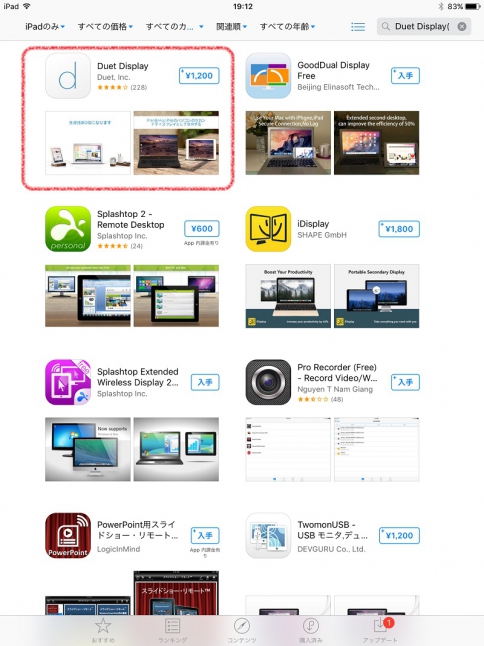
定価¥1,900と ちとお高いですが定期的にセールをやっています。
※ちょっと前まで40%OFF(¥1,200)でした。
インストール後、アプリを起動するとこのような画面が表示されます。
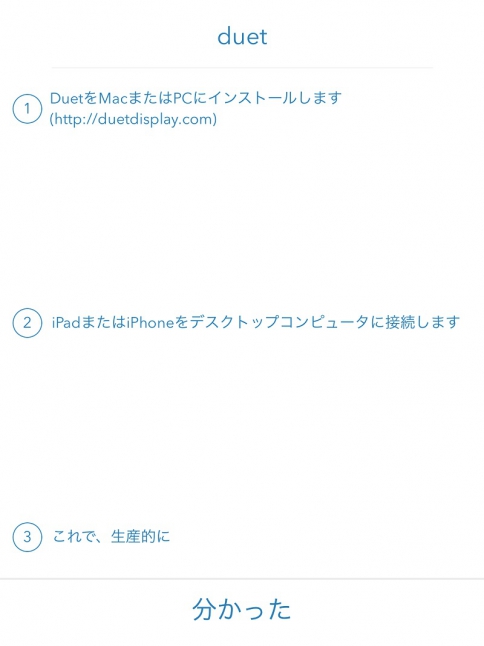
続いてPC側の設定です。
http://www.duetdisplay.com/jp/ よりPC用のアプリケーションをダウンロード。
とりあえずは、Windows版を選択します。
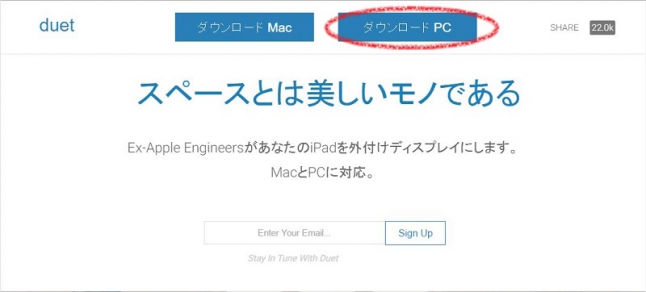
ダウンロードした DuetSetUp.exe を実行。

「I agree …」にチェックをいれて[INSTALL]を押下。
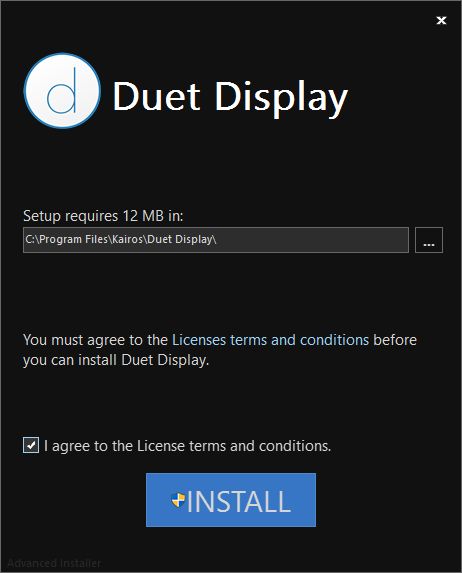
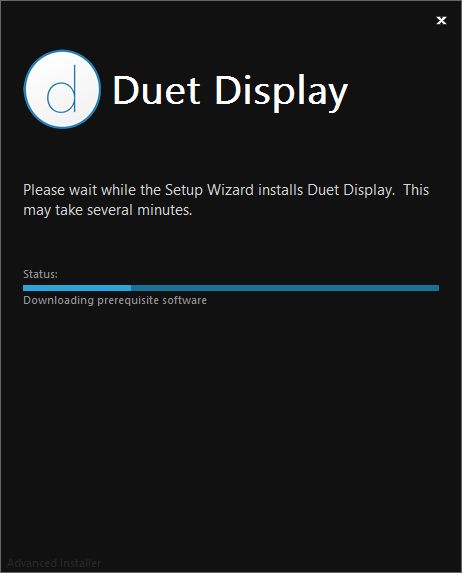
インストールが完了すると再起動を要求されるのでそのまま[はい]。
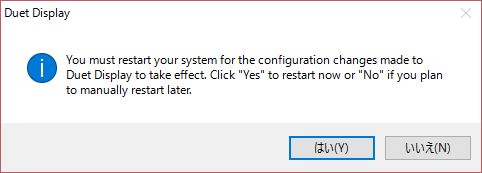
これで準備は完了です。
早速PCとiPadをUSBで接続してみます。

じゃぁ~ん。無事出来ました!

ちゃんとデュアルディスプレイになっています。
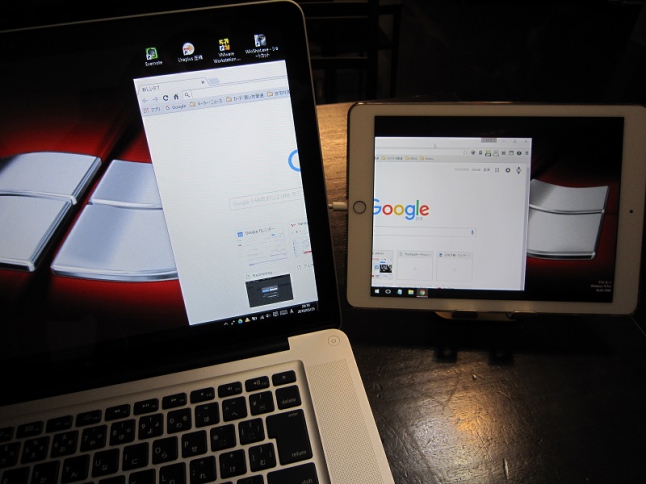
ロスもなく快適です。
(Windows10でもまったく問題ありません。)
ちなみにiPad側ではタッチ操作も可能です。

MACでも同様の手順を踏めば…

はい。簡単にサブディスプレイになりました。
(何故か壁紙が反映されていませんが…)
手持ちのiPadが即サブディスプレイになって
その上、気軽に持ち運べて場所を選ばない…。
一度体験すると、ホントもう手放せません。
iPadをお持ちの皆様。
是非お試しあれ!








